Regelmäßige wartung, Akku, Aktualisieren auf die neueste firmware – Xiaomi Mi Robot Vacuum-Mop User Manual
Page 45: Ladestation, Neustart des systems, Sensoren des staubsauger-wischers, Verbrauchsmaterialien zurücksetzen, Werkseinstellungen wiederherstellen
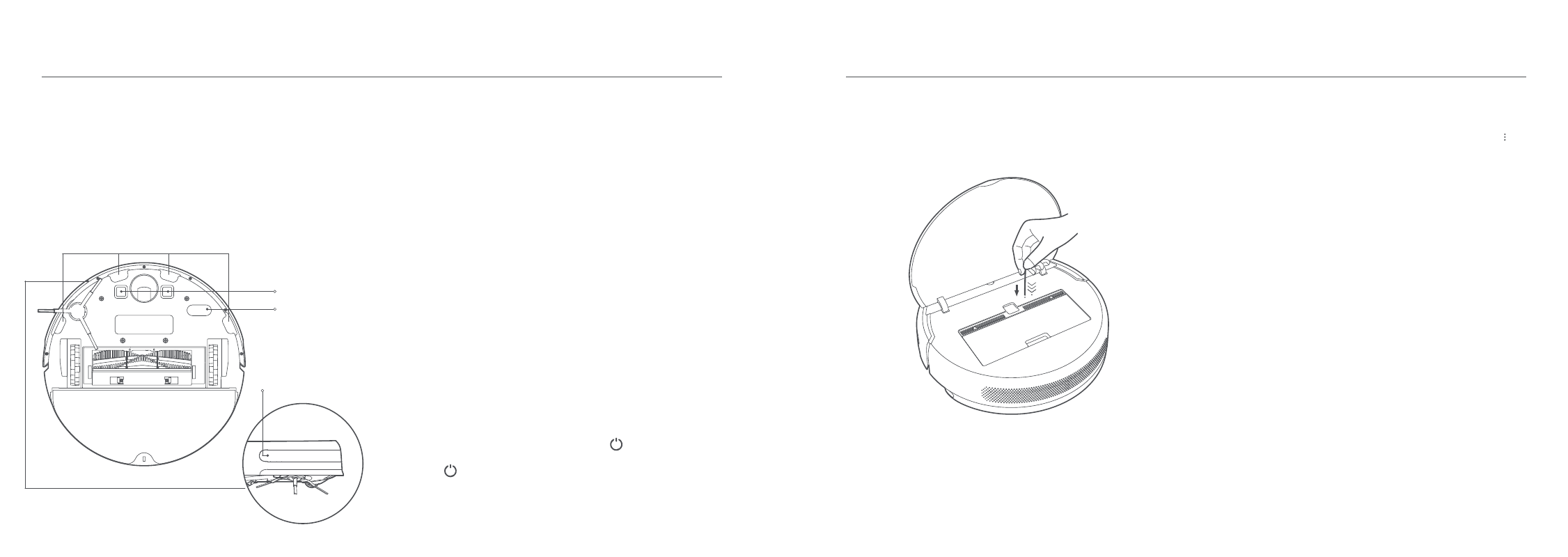
85
86
Akku
Hinweis: Wenn der Staubsauger-Wischer längere Zeit nicht benutzt wird, schalten Sie ihn aus und
stellen Sie ihn weg. Um Schäden durch Tiefentladung zu vermeiden, sollte der
Staubsauger-Wischer mindestens einmal alle drei Monate aufgeladen werden.
Der Staubsauger-Wischer enthält einen
Hochleistungs-Lithium-Ionen-Akku. Bitte stellen Sie sicher, dass
dieser bei täglicher Nutzung gut geladen ist, um die optimale
Akkuleistung beizubehalten.
Aktualisieren auf die neueste Firmware
Sie können die Firmware über die App aktualisieren. Stellen Sie vor
der Aktualisierung sicher, dass der Staubsauger-Wischer auf der
Ladestation steht und noch mindestens 15 % Akkuladung hat.
Die Leistungsanzeige des Staubsauger-Wischers blinkt während der
Aktualisierung der Firmware schnell abwechselnd weiß und orange.
Ladestation
Reinigen Sie die Kontakte der Ladestation mit weichem Stoff.
Neustart des Systems
Wenn der Staubsauger-Wischer nicht mehr reagiert oder sich nicht
mehr ausschalten lässt, drücken Sie die Taste 6 Sekunden lang, um
eine Zwangsabschaltung durchzuführen. Drücken und halten Sie dann
die Taste , um den Staubsauger-Wischer einzuschalten.
Regelmäßige Wartung
Klippensensor
Ladekontakte
Bewegungssensor
Infrarot-Bremssensor
Sensoren des Staubsauger-Wischers
Benutzen Sie weichen Stoff, um alle Sensoren zu reinigen,
einschließlich:
· Vier Klippensensoren auf der Unterseite des Staubsaugers.
· Der Infrarot-Bremssensor an der Vorderseite.
· Die Ladekontakte auf der Unterseite.
· Der Bewegungssensor auf der Unterseite.
Verbrauchsmaterialien zurücksetzen
Öffnen Sie die App Mi Home/Xiaomi Home, wählen Sie den Mi
Staubsauger-Wischer-Roboter und tippen Sie anschließend auf „ “ ,
um die Einstellungen oben rechts zu öffnen. Wählen Sie
Verbrauchsmaterialien aus und wählen Sie das Zubehör, das Sie
zurücksetzen möchten. Befolgen Sie die Anweisungen in der App, um
das Zurücksetzen abzuschließen.
Werkseinstellungen wiederherstellen
Wenn der Neustart des Systems nicht funktioniert, drücken Sie die
Reset-Taste mit einem Stift, bis Sie die Sprachmeldung hören
„Wiederherstellen der Werkseinstellungen“. Dadurch wird der
Staubsauger-Wischer auf seine ursprünglichen Werkseinstellungen
zurückgesetzt.